Panel so záložkami prehliadača Google Chrome: nastavenie rýchleho prístupu na webové stránky
Pruh so záložkami prehliadača Google Chrome (je to expresný panel alebo panel Google) je zabudovaný nástroj prehliadača Google Chrome, ktorý vám umožní kedykoľvek pohodlne umiestniť dôležité záložky do prehliadača.
Každý používateľ prehliadača Google Chrome má sadu webových stránok, na ktoré sa najčastejšie zaoberá. Samozrejme, že tieto zdroje možno jednoducho pridať do záložiek prehliadača, ale na otvorenie záložiek, nájdenie správneho zdroja a prejdenie na ne, musíte vykonať príliš veľa akcií.
obsah
Ako povolím panel záložek?
Panel Google Chrome Express sa zobrazí v hornej časti prehliadača, konkrétne v horizontálnej lište v hlavičke prehliadača. Ak nemáte podobný riadok, môžete predpokladať, že tento panel je zakázaný v nastaveniach prehliadača.
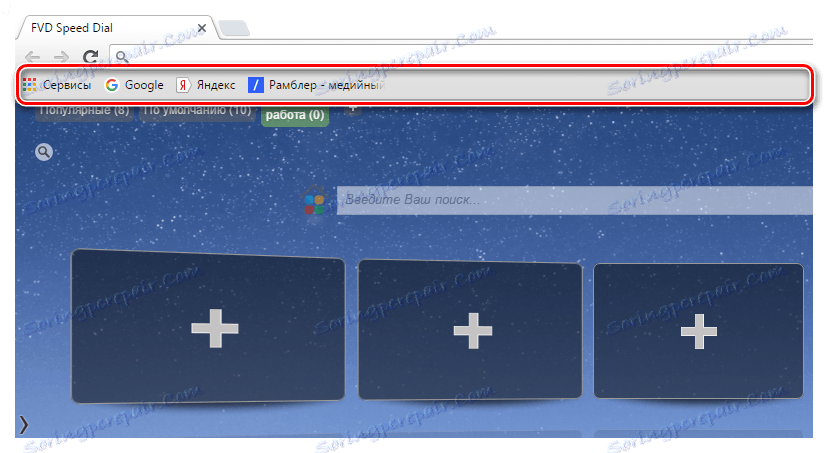
1. Ak chcete aktivovať panel záložek, kliknite v pravom hornom rohu ikony ponuky prehliadača a v zobrazenom zozname prejdite na položku "Nastavenia" .
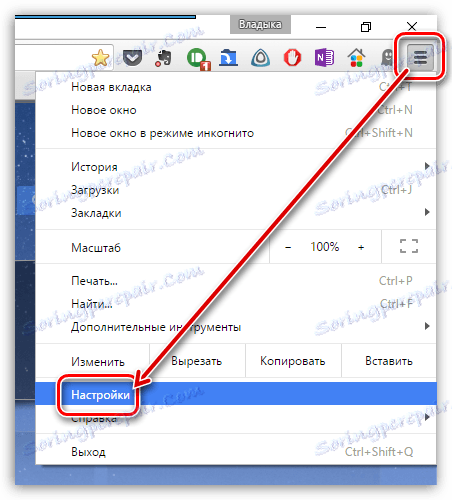
2. V poli Vzhľad začiarknite políčko "Vždy zobraziť panel záložek" . Potom môže byť okno s nastaveniami zatvorené.
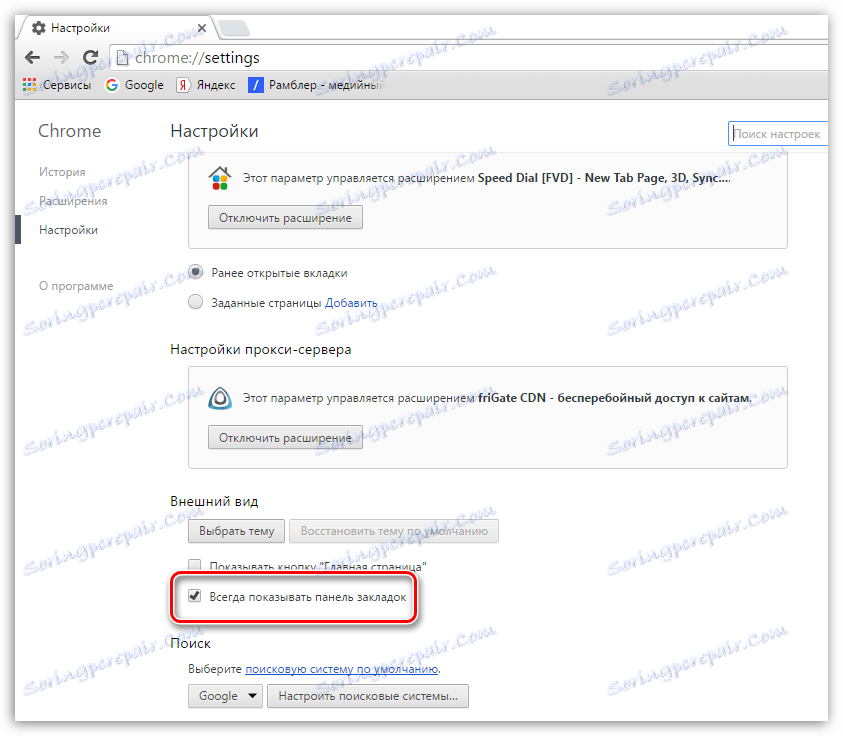
Ako pridať stránky do lišty so záložkami?
1. Choďte na stránky, ktoré sa pridajú do záložiek, a potom kliknite na ikonu hviezdičky v paneli s adresou.
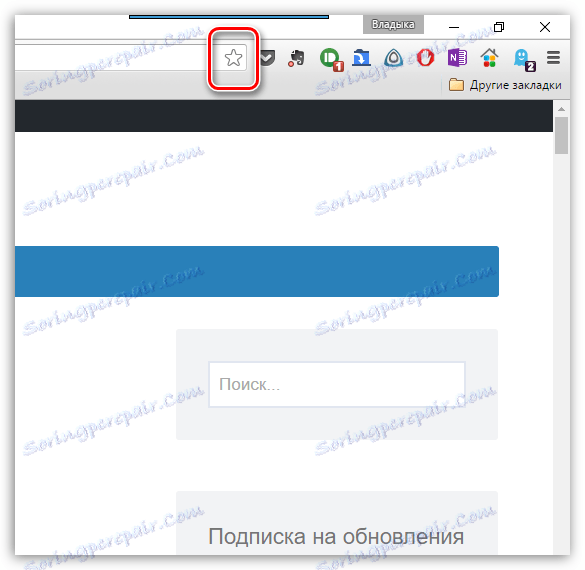
2. Zobrazí sa menu pre pridanie záložky. Do poľa Priečinok musíte označiť panel Záložky a potom môžete záložku uložiť kliknutím na tlačidlo Dokončiť . 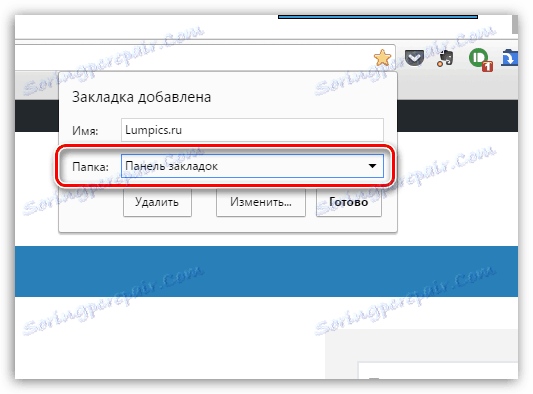
Po uložení záložky sa zobrazí na paneli so záložkami.
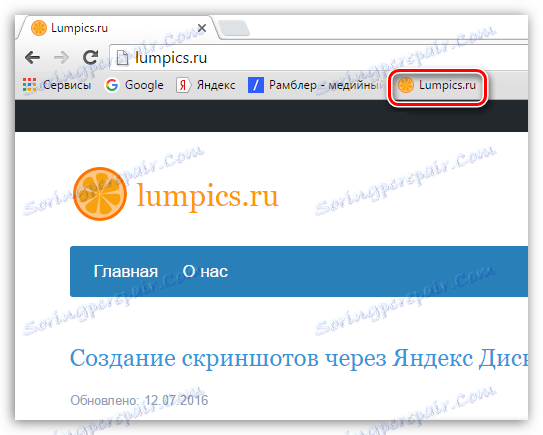
A malý trik ...
Bohužiaľ, záložka často nedokáže umiestniť všetky odkazy, pretože jednoducho sa nezmestí na horizontálny panel.
Aby bolo možné umiestniť viac stránok na lište záložiek, postačí zmeniť mená a znížiť ich na minimum.
Ak to chcete urobiť, kliknite na záložku, ktorú chcete premenovať, kliknite pravým tlačidlom a na zobrazenom okne kliknite na tlačidlo "Upraviť" .
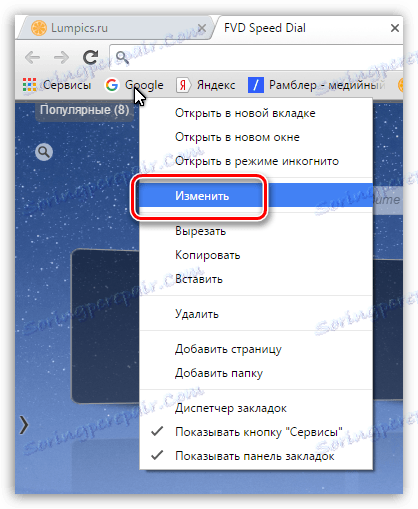
V novom okne v poli "Name" zadajte nový názov záložky a uložte zmeny. Napríklad úvodnú stránku Google možno skrátiť na jednoduchý "G" . Urobte to isté s ostatnými záložkami.

V dôsledku toho záložky v lište Google začali obsadzovať oveľa viac priestoru, a preto sa tu môžu stať viac odkazov.
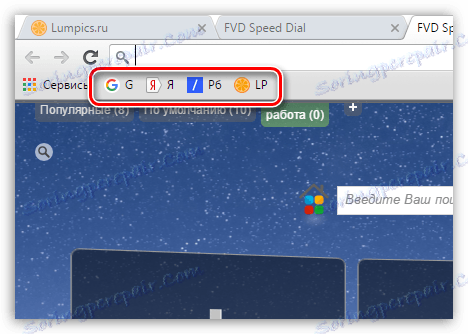
Panel so záložkami prehliadača Google Chrome je jedným z najvhodnejších nástrojov na rýchly prístup k uloženým webovým stránkam. Na rozdiel od napríklad vizuálnych záložiek tu nemusíte ani vytvárať novú kartu, pretože lišta záložek je vždy viditeľná.
